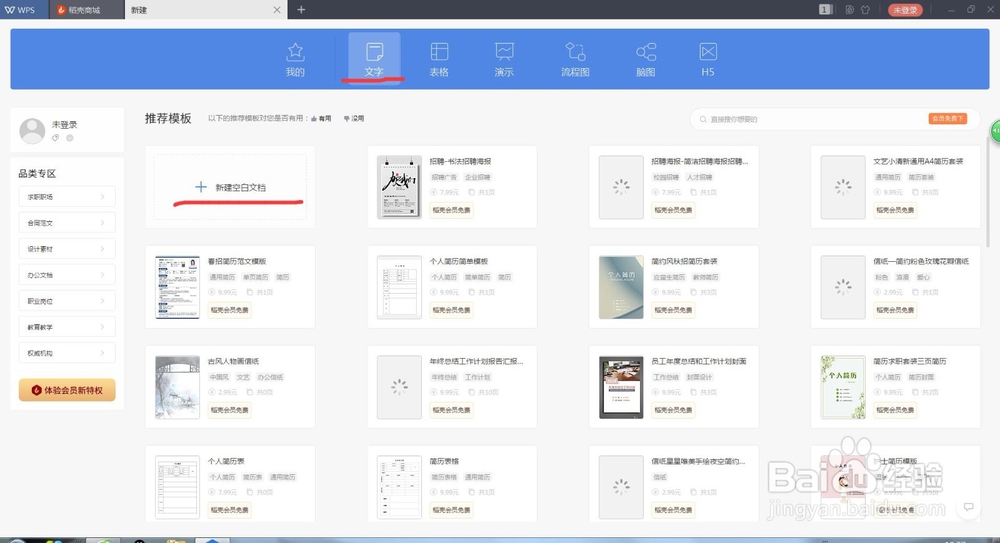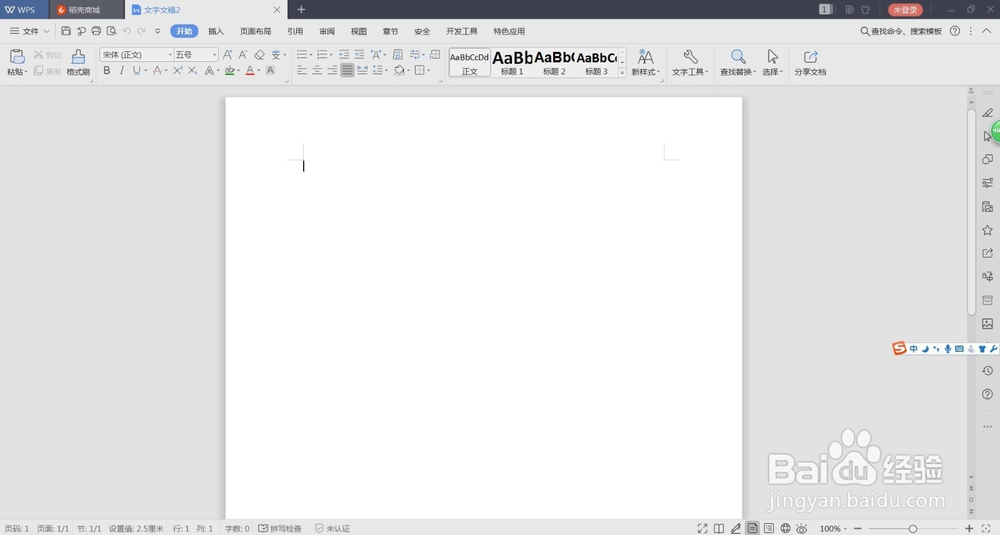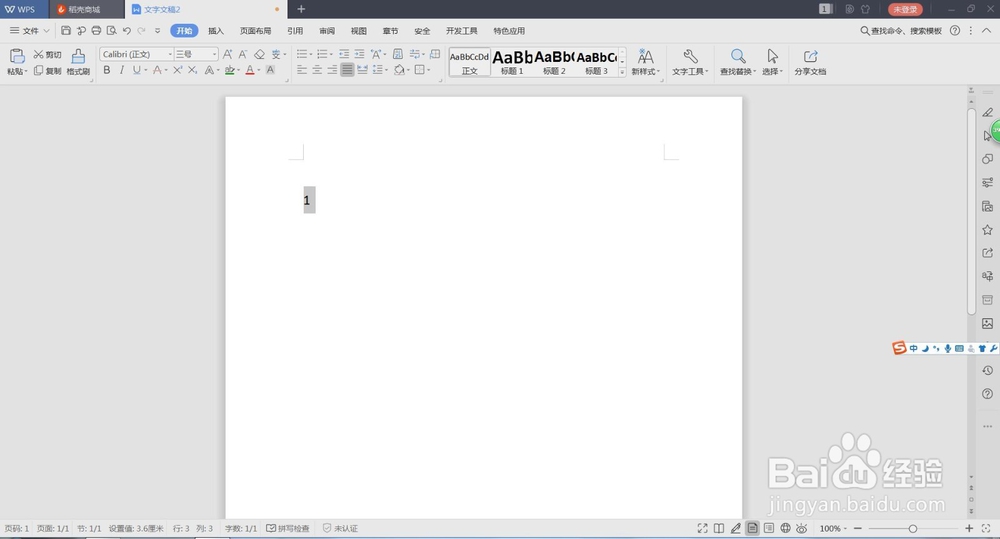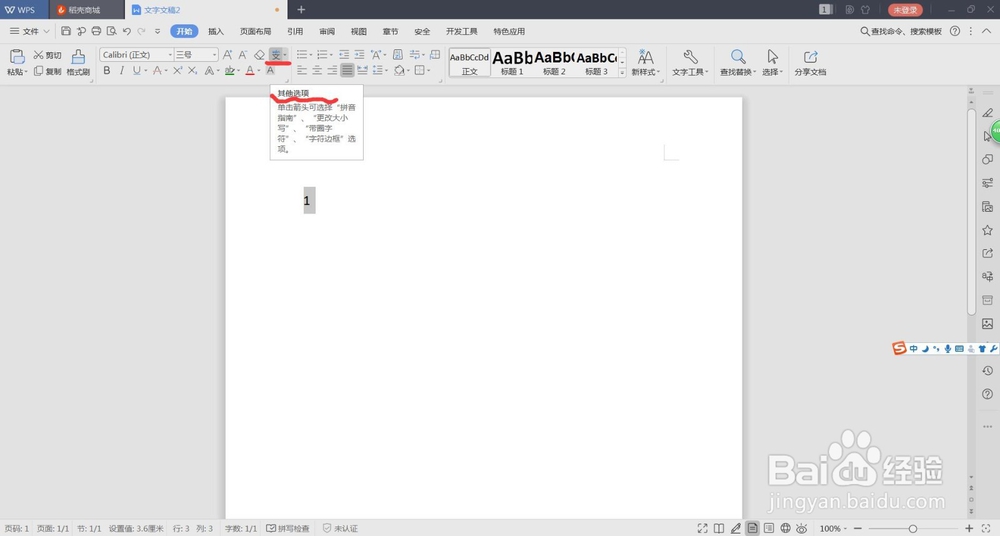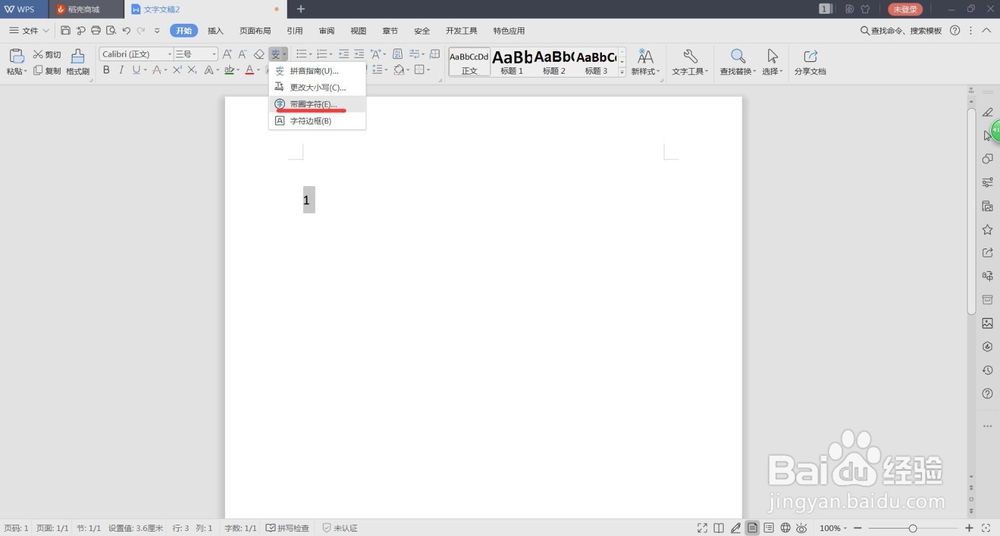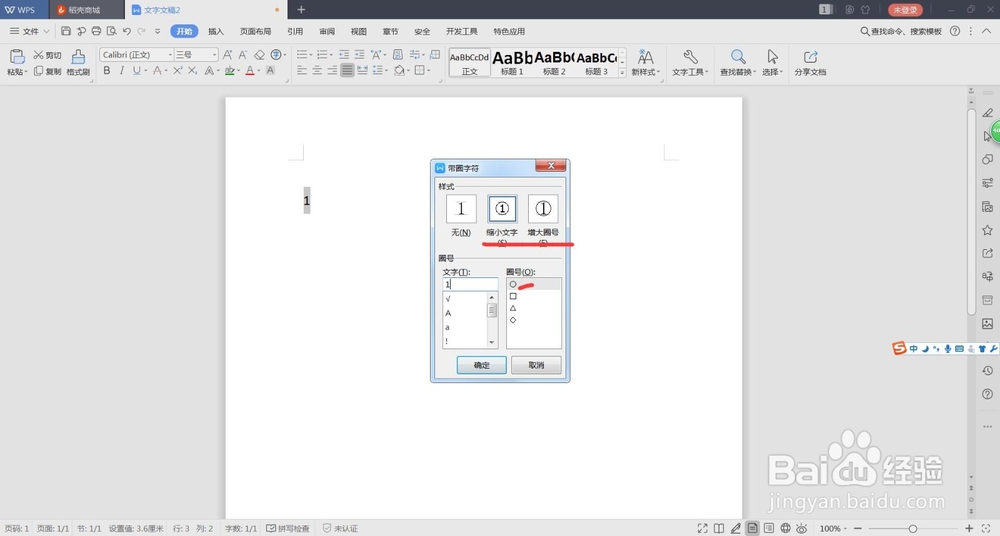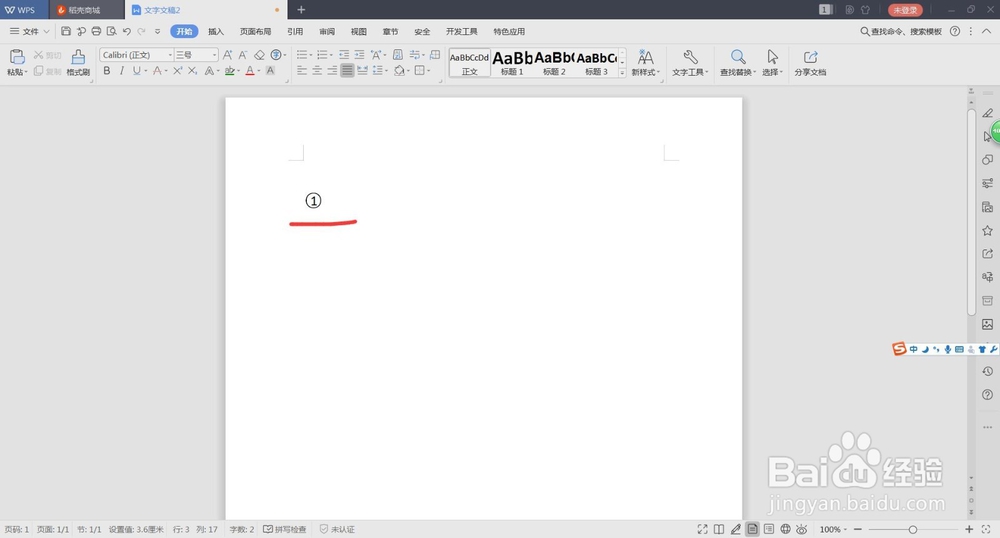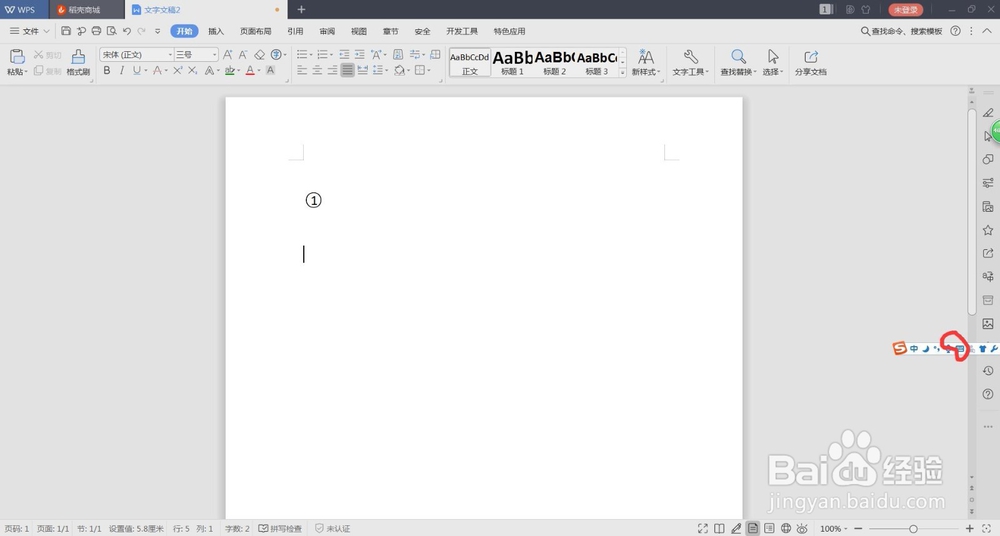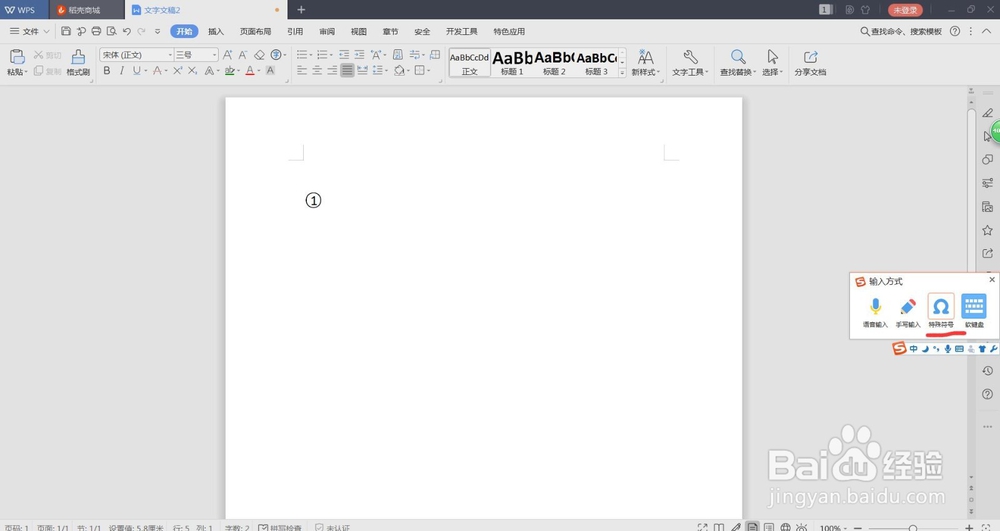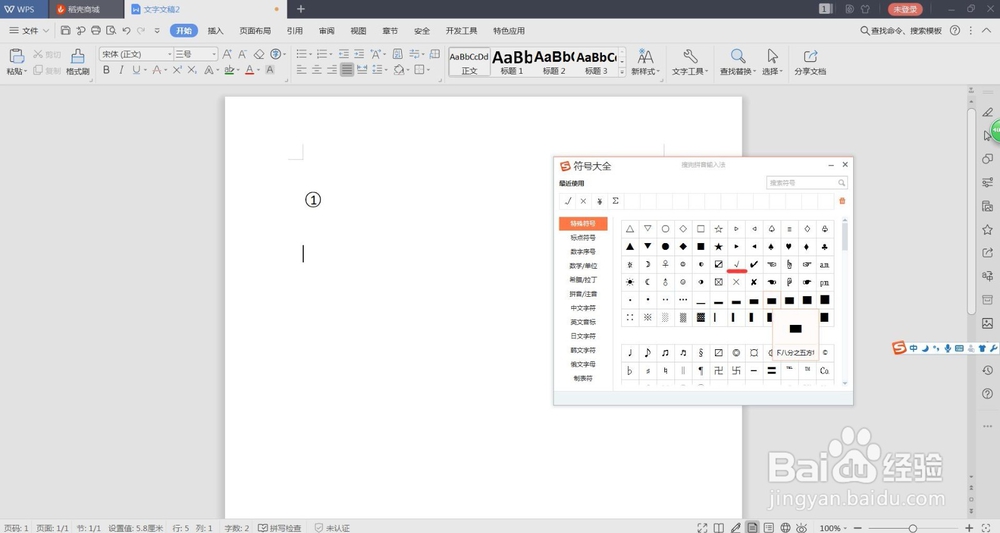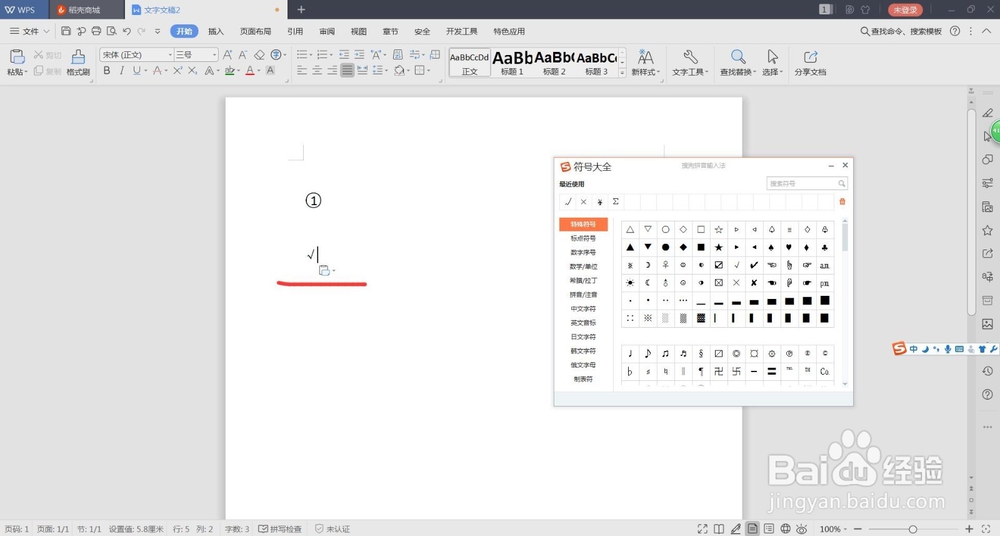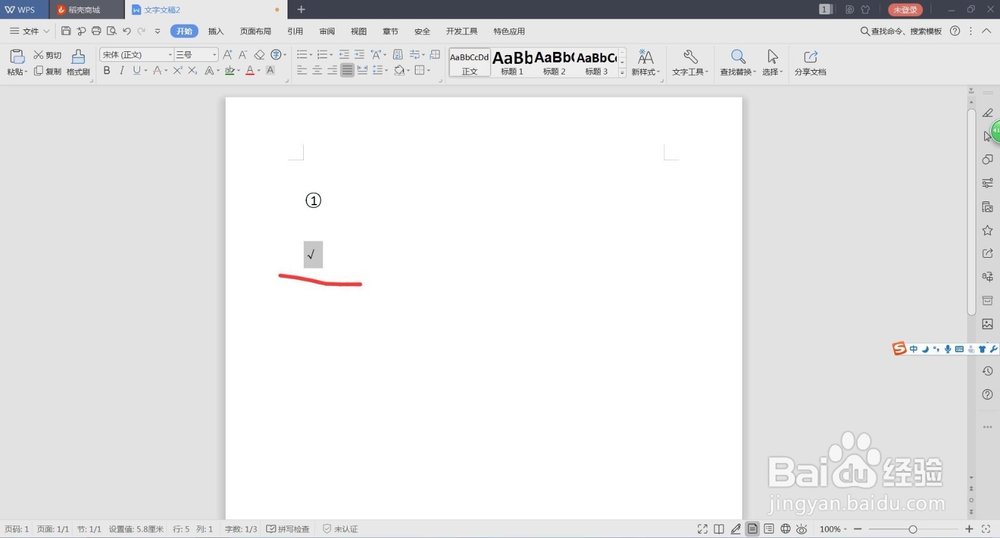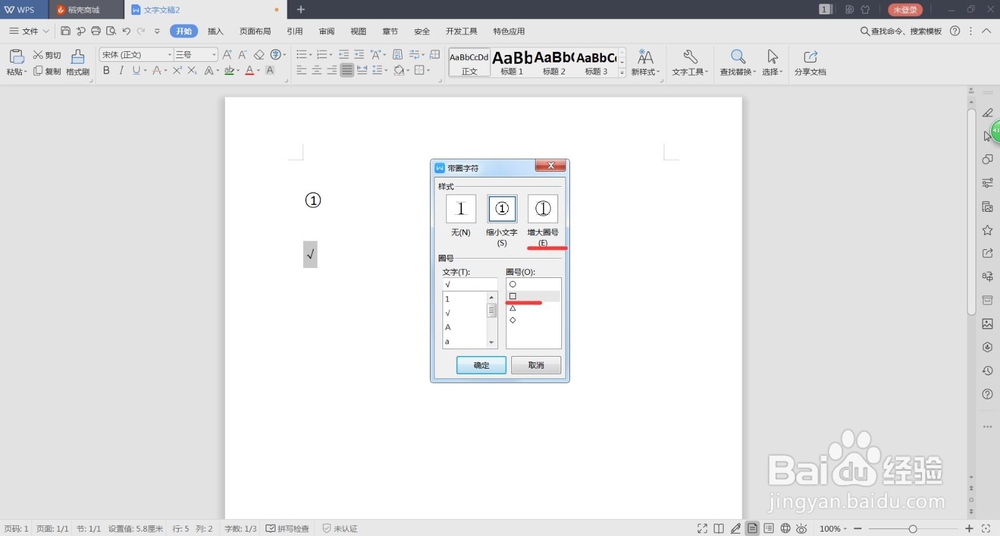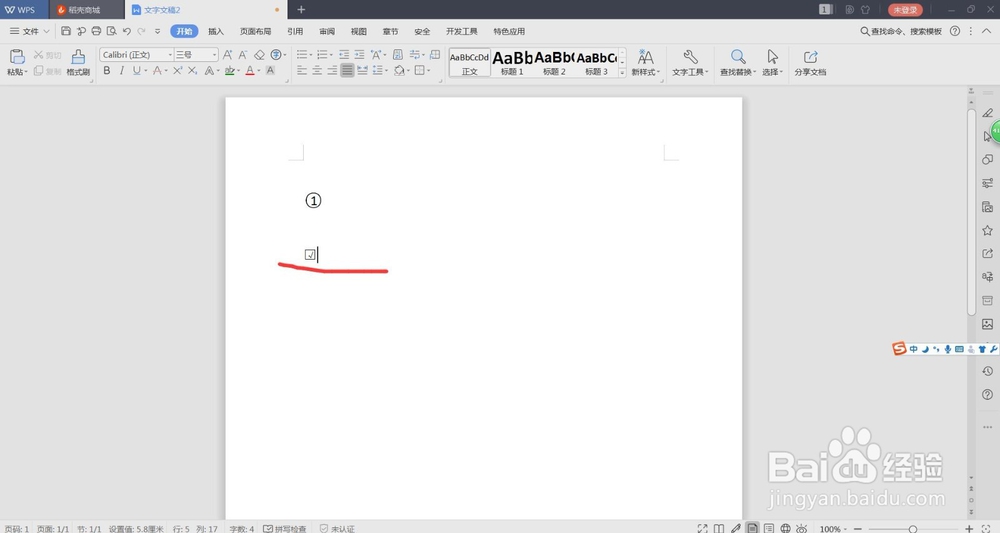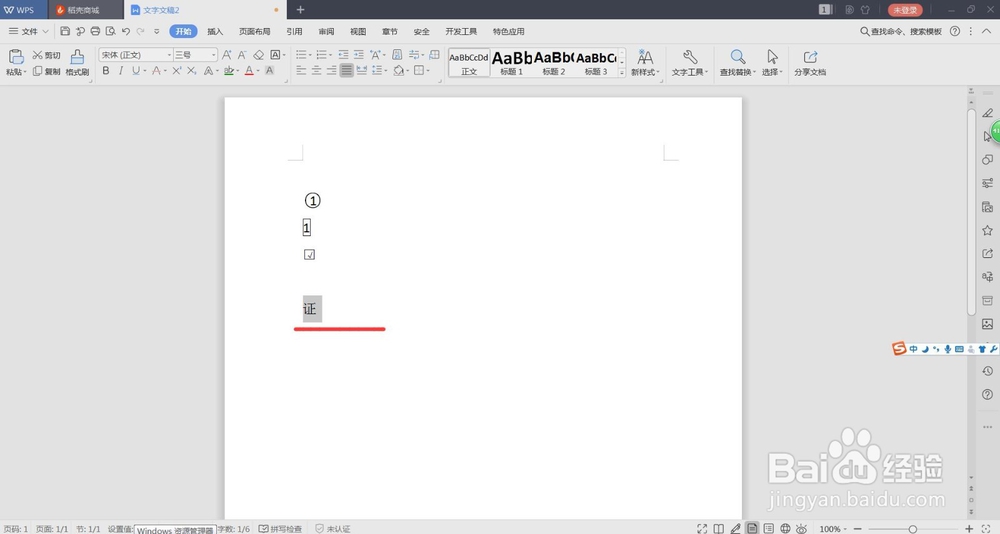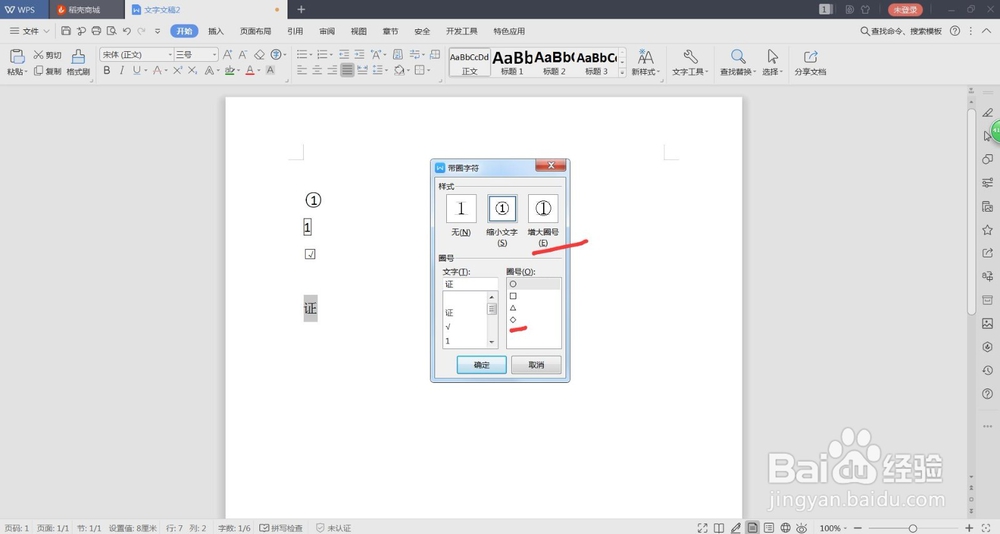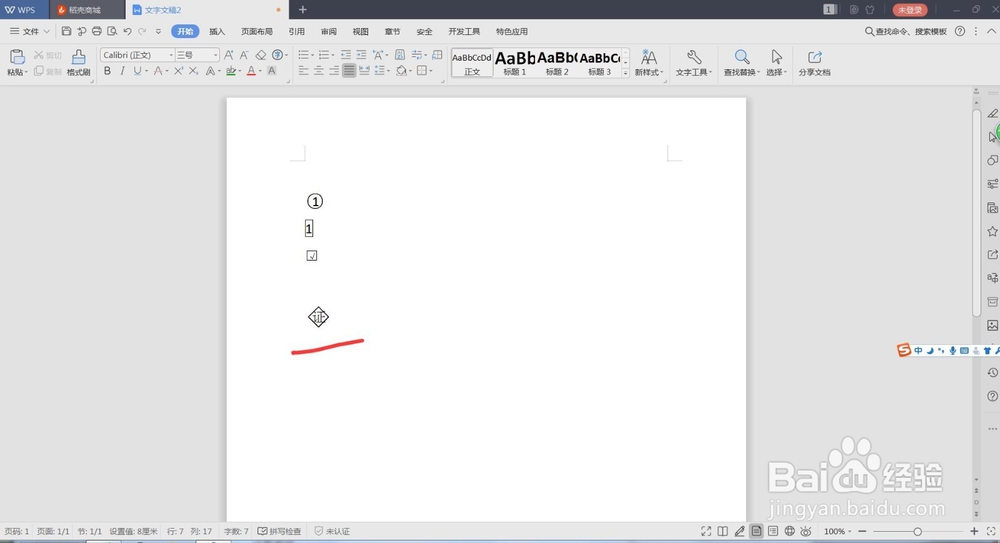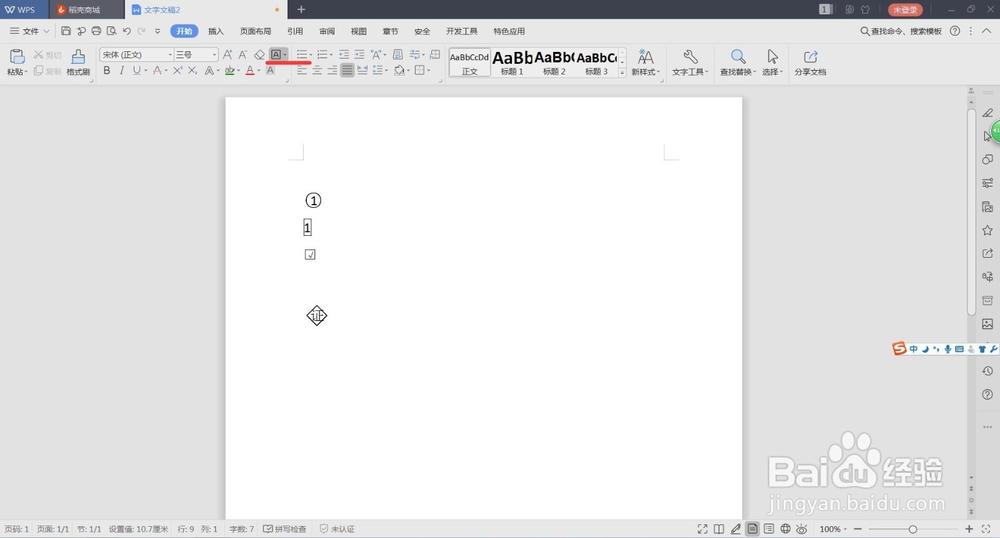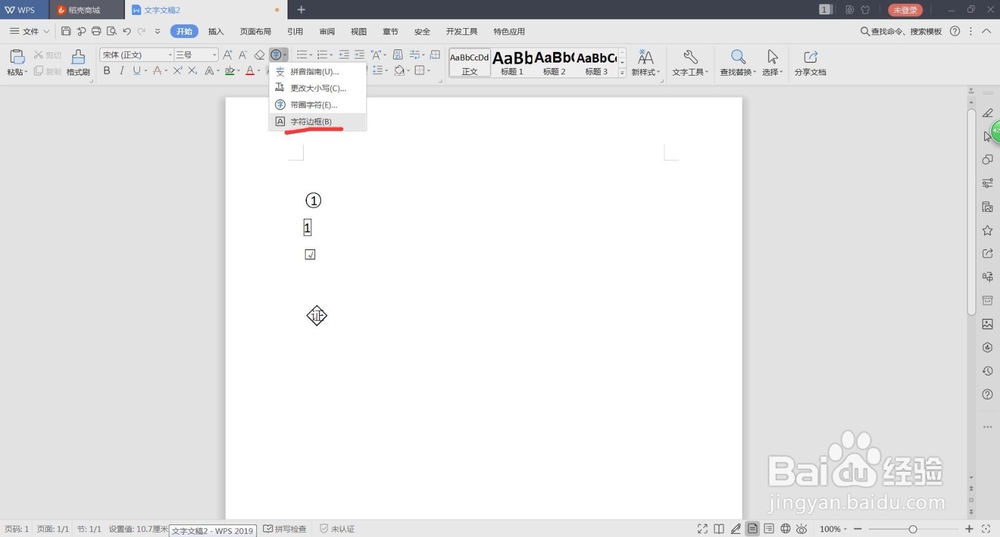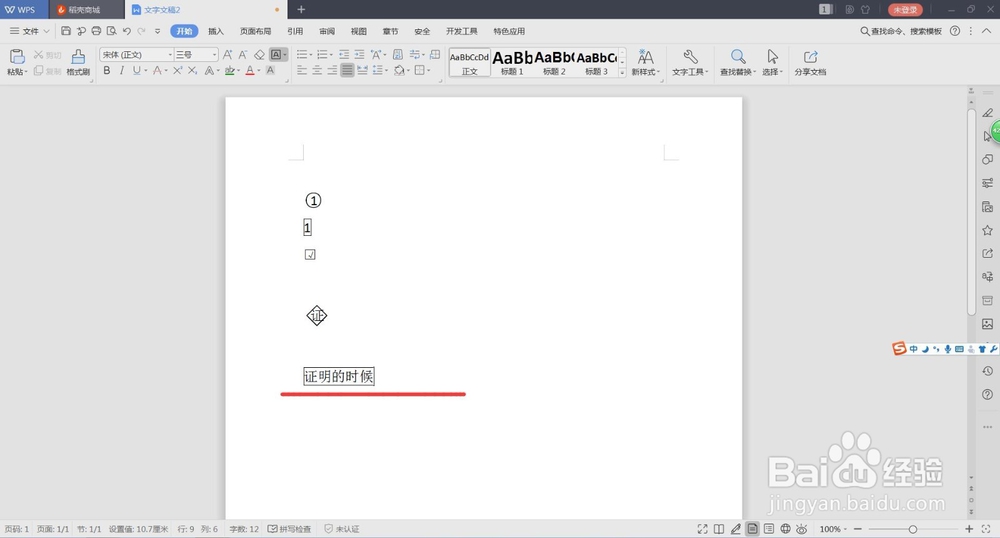如何在Word上的文字或数字外面设置圆圈
1、首先,新建一个空白文档,使其有空间可以举例说明。
2、首先,如果想要在数字1外面设置圆形,可以先在文档打出1,选中。在“开始”的工具栏区域找到红色标记的符号。
3、点击这个符号标记旁边的小箭头,左键单击选中,可以看到旁边弹出一个小的工具栏,找到“带圈字符”。
4、左键单击选中“带圈字符”的字样,可以看到有一个新的工具框弹出,在“圈号”里找到癣嗡赧箬圆形点击选中,在上面“样式”里选择“缩小文字”或是“增大圈号”,点击下面的“确定”。
5、如果想要在正方形里选择√号,可以在中文的键盘里找到特殊符号,可以通过下面的图示找到相应的符号,左键单击选中,可以看到空白文档处出现了相应的符号。
6、参照上文的带圈字符的过程,先选中√号,在“带圈字符”的功能框里,选择方形。
7、如果想要在文字外面设置边框,同样的方式,用“带圈字符”的功能设置就好。
8、如果在上面的“带圈字符”所在工具栏的下面先点击“字符式样”,然后在下面直接打印文字。可以看到文字直接在方框里面。
声明:本网站引用、摘录或转载内容仅供网站访问者交流或参考,不代表本站立场,如存在版权或非法内容,请联系站长删除,联系邮箱:site.kefu@qq.com。
阅读量:27
阅读量:71
阅读量:96
阅读量:71
阅读量:83